Top 3 způsoby, jak obnovit ztracené soubory na iPhone / iPad po iOS 11/12 Update
První veřejná beta verze iOS 12 proiPhone / iPad byl nedávno uveden na trh, což umožňuje vývojářům stahovat a testovat novou funkci zdarma. Ale tato verze se nezdá být tak dokonalá, jak uživatelé očekávali, protože to může způsobit ztrátu dat během / po aktualizaci systému iOS 12/11. Co když jste v takové situaci, jak byste se s tím vypořádali? V tomto příspěvku budeme sdílet 3 metody, které vám pomohou po aktualizaci iOS 12/11 obnovte ztracená data na iPhone X / 8/7/7 Plus / 6s / 6s Plus / 6/6 Plus / 5s a iPad, můžete vyzkoušet.

- Způsob 1: Načíst zmizené soubory po aktualizaci systému iOS 12/11 pomocí zálohy iTunes
- Způsob 2: Obnovení ztracených dat v systému iOS 12/11 po aktualizaci ze zálohy iCloud
- Způsob 3: Obnovení ztracených dat v systému iOS 12/11 po aktualizaci bez zálohování
Způsob 1: Načíst zmizené soubory po aktualizaci systému iOS 12/11 pomocí zálohy iTunes
Pokud jste provedli zálohu na iTunes před aktualizací na iOS 12/11, bude to mnohem snazší, protože můžete obnovit ztracené soubory na iPhonu / iPadu po aktualizaci iOS 12/11 z iTunes, zde:
Krok 1. Nejprve musíte mít nainstalovanou a nainstalovanou nejnovější verzi iTunes (12.7) ve vašem PC nebo Mac. Poté otevřete iTunes a spojte se s iPhone.
Krok 2. Vyberte svůj iPhone, když se objeví v iTunes.
Krok 3. V části Shrnutí zvolte „Obnovit zálohu…“ a ujistěte se, že funkce Najít můj iPhone byla ve vašem zařízení iDevice vypnuta.
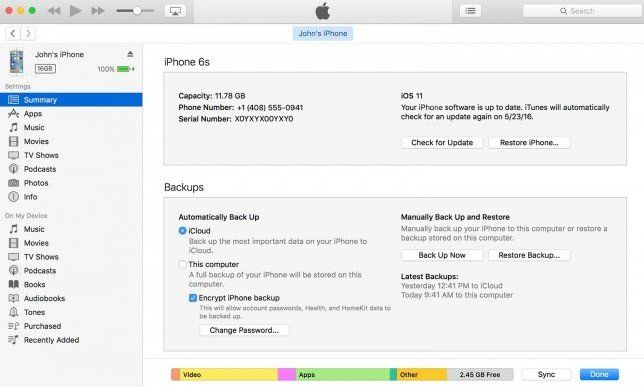
Krok 4. Jednoduše vyberte zálohu, stiskněte Obnovit a vyčkejte na dokončení obnovy.
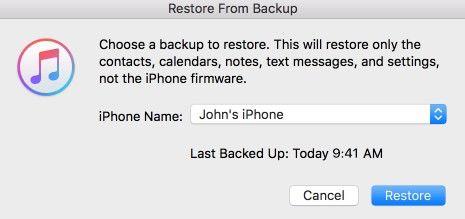
Způsob 2: Obnovení ztracených dat v systému iOS 12/11 po aktualizaci ze zálohy iCloud
Tato metoda je za předpokladu, že mátevytvořili úplnou zálohu pro váš iPhone / iPad pomocí iCloud před aktualizací na iOS 12/11. Pokud jste zálohu provedli předem, zkuste po upgradu načíst ztracená data iOS 12 a iOS 11 v iPhone / iPad po upgradu následovně:
Krok 1. Přejděte na Nastavení> iCloud> Úložiště> Spravovat úložiště a ujistěte se, že jste zálohovali iCloud.
Krok 2. Přejděte na Nastavení> Obecné> Obnovit a poté klepněte na „Vymazat veškerý obsah a nastavení & rdquo;
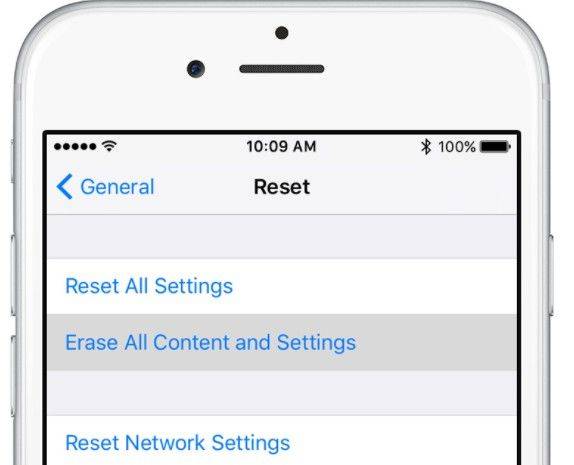
Krok 3. Na obrazovce Aplikace a data klepněte na „Obnovit ze zálohy iCloud“ a přihlaste se k iCloud pomocí svého Apple ID.

Krok 4. Vyberte zálohu ze seznamu dostupných záloh v iCloud a zahajte obnovu dat.
Způsob 3: Obnovení ztracených dat v systému iOS 12/11 po aktualizaci bez zálohování
Obnovení pomocí zálohy iTunes nebo iCloudsmaže aktuální data na vašich zařízeních se systémem iOS. Ještě horší je, že jste před upgradem na systém iOS 12/11 neprováděli zálohu. Alternativním způsobem, který bychom zde rádi představili, je https://www.tenorshare.com/products/iphone-data-recovery.html. Jako software pro obnovu dat zařízení iPhone s cílem obnovit soubory bez zálohování nebo extrahování soubory ze zálohy bez vymazání aktuálních dat, iPhone Data Recovery může obnovit až 24 druhů dat, včetně zpráv, poznámek, kontaktů, historie hovorů, fotografií, WhatsApp, Line a další. Čtěte dál a získejte zpět své ztracené soubory přímo z iDevice, aniž byste museli záloha.
Krok 1: Stáhněte si iPhone Data Recovery do počítače nebo Mac. Spusťte jej a připojte svůj iPhone nebo iPad k počítači.
Krok 2: Klepnutím na tlačítko Scan (Skenovat) prohledejte zařízení ztracené soubory.
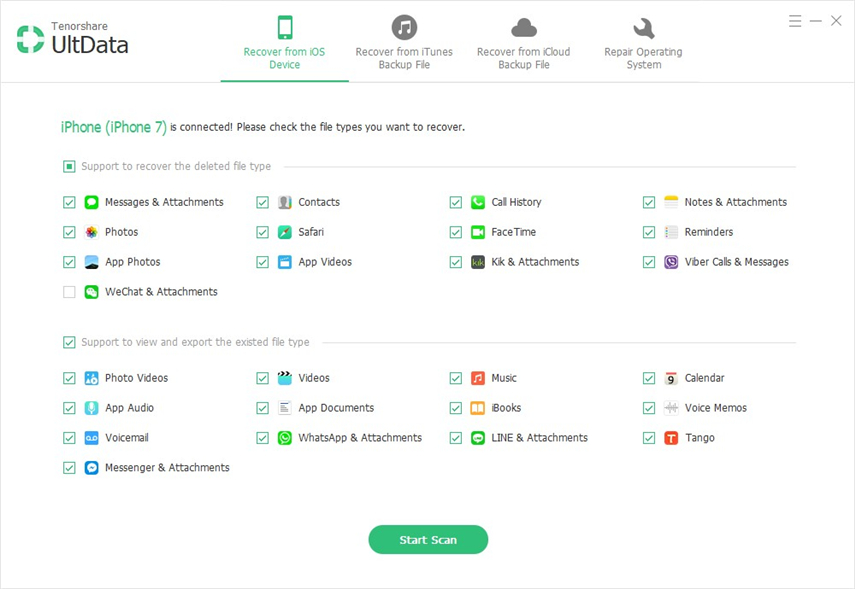
Krok 3: Po dokončení skenování si prohlédněte a vyberte soubory, které chcete obnovit. Klepnutím na Obnovit zahájíte obnovu dat.
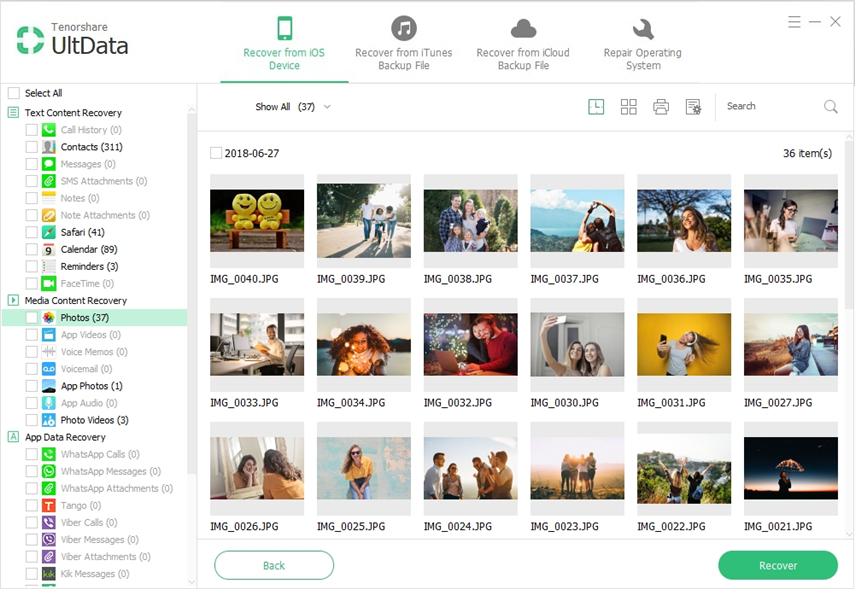
Doufám, že tyto tipy a triky na iOS 12/11 ztratily datazotavení po aktualizaci uvedené v tomto příspěvku by bylo užitečné, pokud dojde k problému ztráty dat. Pokud jste narazili na jakékoli jiné problémy se systémem iOS 12/11, například vaše postupy jak opravit, ios-11-downgrade-stuck-on-recovery-dfu-mode-apple-logo-etc.html, pověste logo Apple nebo modré na obrazovce, neměli byste nechat ujít další úžasnou funkci - Oprava operačního systému obnovy dat iPhone.









